CHOOSE DISPLAY LANGUAGE
When you launch Tor Browser the display language is set to the default language of your system.
Tor Browser is available in multiple languages and you can change the display language by clicking on "Change Language".
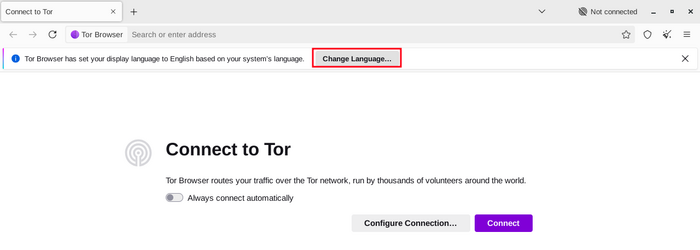
In the "Language" settings, select your desired display language from the dropdown menu.
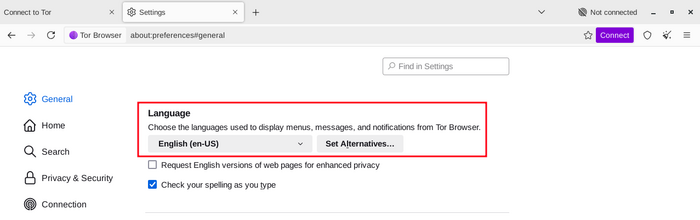
접속
Tor 브라우저를 열면, Tor에 접속 창이 나타납니다.
Tor 네트워크에 직접 접속하거나 Tor 브라우저의 접속 설정을 수정할 수 있는 옵션이 주어집니다.
Toggle on "Always connect automatically" to allow Tor Browser connect to the Tor network automatically with the previously saved connection settings, everytime the browser is launched.

대부분의 경우 '접속'을 선택하면 추가 구성 없이 Tor 네트워크에 접속할 수 있습니다.
클릭 후 상태 표시줄이 나타나며, 여기에 Tor의 접속 진행률이 표시됩니다.
만약 비교적 빠른 인터넷을 사용함에도 불구하고 바가 특정 지점에서 멈춘다면, '접속 지원'을 사용해보거나 문제를 해결하기 위해 트러블슈팅 페이지를 확인해보세요.
또는, 현재 검열된 환경에서 접속했거나 프록시를 사용한다면, '접속 설정'을 클릭하셔야 합니다.

접속 도우미
만약 현재 위치에서 Tor가 차단되었다면, 브리지를 사용하는 것이 도움이 될 수 있습니다. 접속 도우미는 사용자의 위치를 기반으로 브리지를 선택해줍니다.

만약 접속 도우미가 사용자의 위치를 확인하지 못하는 경우, 드롭다운 메뉴에서 지역을 선택한 후 '브리지 시도'를 클릭하세요.

Tor 네트워크 구성
'Tor 네트워크 설정'을 클릭하면, Tor 네트워크 구성 옵션이 가능한 위치로 이동합니다.
접속 도우미는 인터넷 접속 상태와 Tor 네트워크 접속에 대한 정보를 알려줍니다.


The first toggle is 'Always connect automatically'.
If toggled on, every time you open Tor Browser, it will try to connect with your previously saved connection settings.
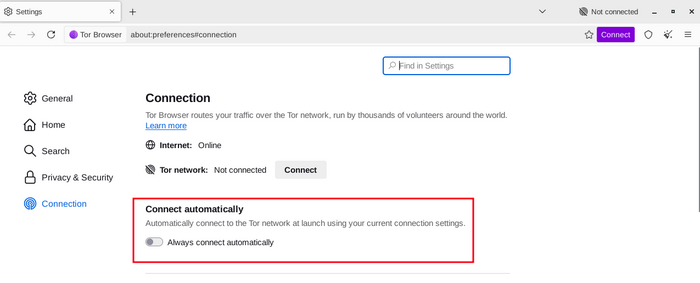
만약 접속이 검열되었거나, Tor 네트워크 접속에 실패하고 모든 해결 방법이 작동하지 않는다면, Tor 브라우저를 설정하여 장착형 전송수단을 사용할 수 있습니다.
'브리지'는 장착형 전송수단 설정이나 브리지를 사용하여 접속하기 위해 우회섹션을 표시합니다.

다른 방법
접속에 프록시를 사용하는 경우, '설정...'에서 'Tor 브라우저의 인터넷 접속 방법 설정'를 클릭해 프록시를 구성할 수 있습니다.
대부분의 경우 이 체크박스를 선택할 필요가 없습니다. 만약 이 체크박스를 선택해야 한다면 일반적으로 장치의 다른 브라우저에도 동일한 설정이 사용되므로 이 체크박스를 선택해야 하는지 알 수 있을 겁니다.
가능하다면, 네트워크 관리자에게 지침을 요청하세요.
접속에서 프록시를 사용하지 않는 경우 '접속'을 클릭합니다.
